Actualizarea folosind Utilitarul de actualizare Kaspersky
Pentru a conserva traficul pe Internet, puteți configura actualizări ale bazelor de date și modulelor aplicației pe computere din rețeaua locală a organizației dintr-un director partajat utilizând Utilitarul de actualizare Kaspersky. În acest scop, unul dintre computerele din rețeaua locală a organizației trebuie să primească pachete de actualizare de la Serverul de administrare Kaspersky Security Center sau de la serverele de actualizare Kaspersky și apoi să copieze pachetul de actualizare primit în directorul partajat, utilizând utilitarul. Alte computere din rețeaua locală a organizației vor putea primi pachetul de actualizare din acest director partajat.
Configurarea actualizărilor pentru bazele de date și modulele aplicației dintr-un director partajat constă din următorii pași:
- Configurarea actualizărilor bazei de date și a modulului de aplicații din depozitul unui server.
- Instalați Utilitarul Kaspersky Update pe unul din computerele rețelei locale a organizației.
- Configurați copierea pachetului de actualizare în directorul partajat din setările Utilitarului de actualizare Kaspersky.
- Configurarea actualizărilor pentru bazele de date și modulele aplicației din directorul partajat specificat pe celelalte computere din rețeaua locală a organizației.
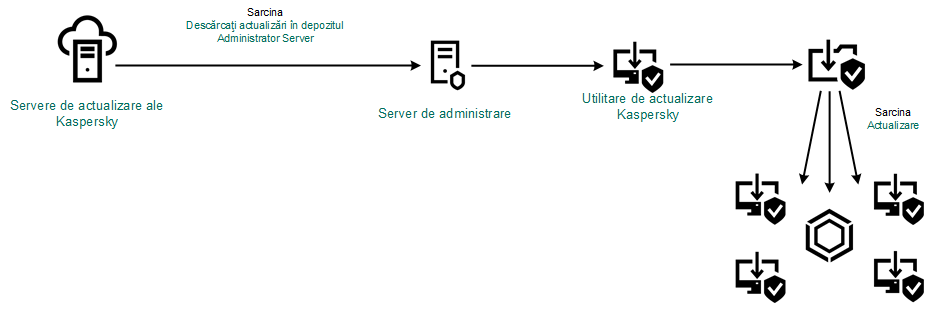
Actualizarea folosind Utilitarul de actualizare Kaspersky
Puteți descărca pachetul de distribuție pentru Utilitarul de actualizare Kaspersky de pe site-ul web al Serviciului de asistență tehnică Kaspersky. După instalarea utilitarului, selectați sursa de actualizare (de exemplu, depozitul Serverului de administrare) și directorul partajat în care Utilitarul de actualizare Kaspersky va copia pachetele de actualizare. Pentru informații detaliate despre Utilitarul de actualizare Kaspersky, consultați Baza de cunoștințe Kaspersky.
Pentru a configura actualizările dintr-un director partajat:
- În fereastra principală a componentei Web Console, selectaț Dispozitive → Activități.
Lista activităților se deschide.
- Faceți clic pe activitatea Actualizare pentru Kaspersky Endpoint Security.
Se va deschide fereastra de proprietăți a activității.
Activitatea Actualizare se creează automat de către Expertul de configurare inițială din Kaspersky Security Center 11 Web Console. Pentru a crea activitatea Actualizare, instalați plug-inul web Kaspersky Endpoint Security for Windows în timp ce executați Expertul.
- Selectați fila Setări aplicație → Mod local.
- În lista de surse de actualizări, faceți clic pe butonul Adăugare.
- În câmpul Sursa, introduceți calea UNC în directorul partajat (de exemplu,
\\Server\Partajare\Actualizare distribuție).Adresa sursă trebuie să se potrivească cu adresa indicată în setările Utilitarului de actualizare Kaspersky.
- Faceți clic pe OK.
- Configurați prioritățile surselor de actualizări folosind butoanele Mutare sus și Mutare jos.
- Faceți clic pe butonul Salvare.